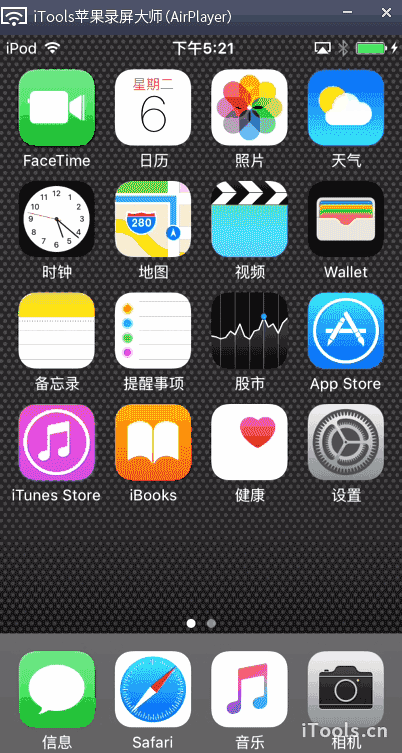1、首先将设备连接到iTools 电脑版(iTools版本为 iTools3最新版本,设备为iPod Touch 5,iOS 9.3.5,未越狱)
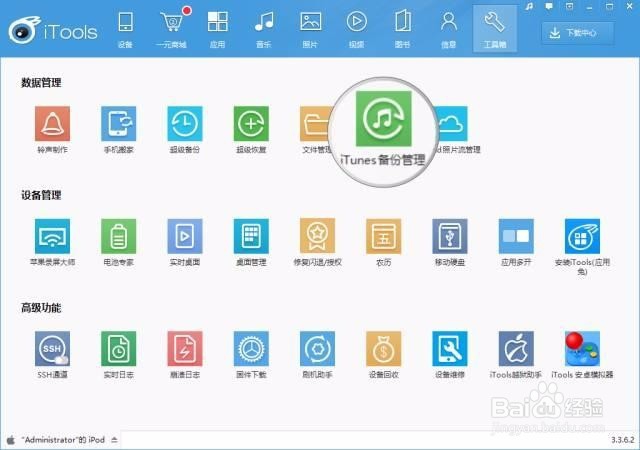
2、成功连接上iTools后,在「工具箱」中找到「iTunes备份管理」
3、打开「iTunes备份管理」,然后选择创建备份,核实设备和备份路径正确后,点击「确定」正式开始备份。
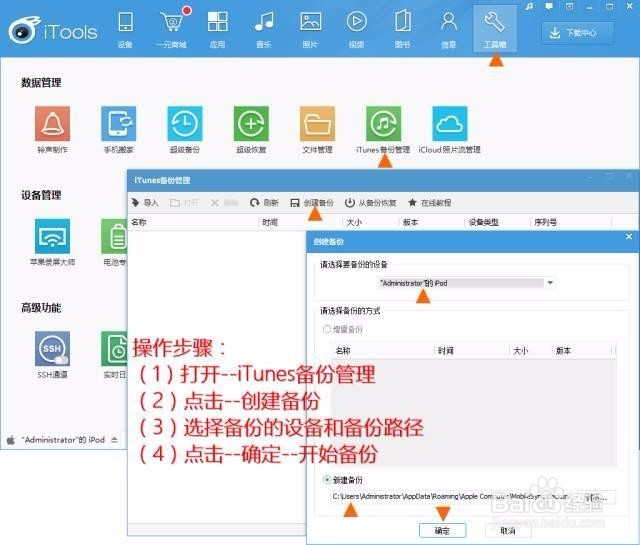
4、备份完成后,双击打开备份,直接在备份里面点击右上角的放大镜「搜索」按钮,输入「com.apple.springboard.plist」就能找到该文件(该文件完整路径为:/var/mobile/Library/Preferences/com.apple.springboard.plist)

5、找到「com.apple.springboard.plist」文件之后,双击打开,在PList编辑器中查找「country」关键词,就可以找到我们所需的段落。(以下画框的地方)
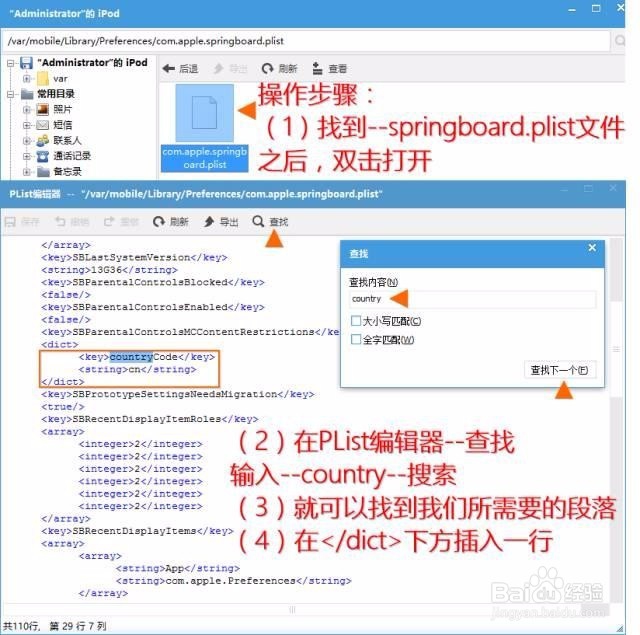
6、在下图画框</dict>处,下方插入一行,输入<key>S幞洼踉残BParentalControlsPIN</k髫潋啜缅ey>,然后回车,再插入一行,再输入<string>1234</string>,然后点击保存即可。(其中数字“1234”指的就是我们重设的密码)
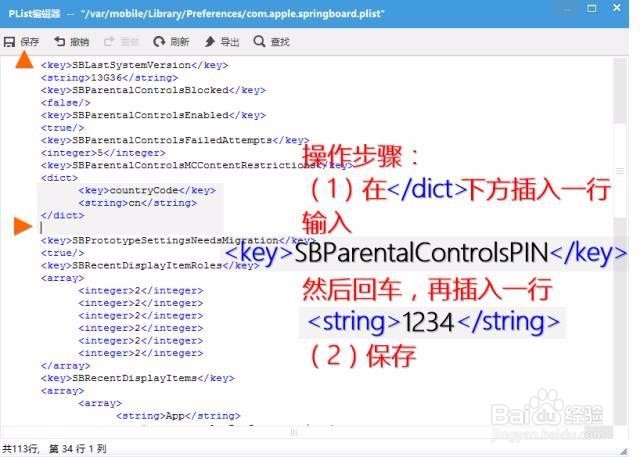
7、完整段落

8、GIF演示

9、编辑完后一定要点击「保存」,为什么不能两行一起复制呢?因为这会导致格式不正确,提示“保存失败,内容格式不正确”,所以请一定要按照以上步骤来执行(回车插入一行复制,然后再回车插入一行再复制)ps:当然,如果你是纯手打的话,就不会出现以上这种状况。
10、保存后,回到「iTunes备份管理」界面,点击「从备份恢复」,然后选择设备和备份进行恢复。
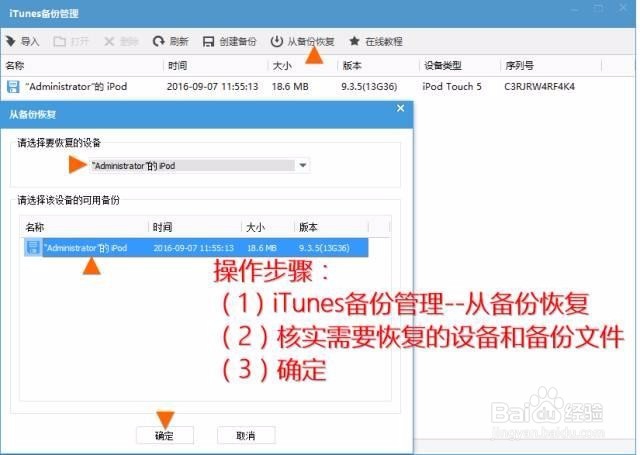

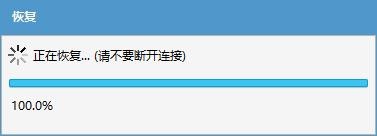
11、恢复的过程中请不要断开连接,否则会造成数据丢失或设备故障,恢复完成后,设备将自动重启。
12、如果您的手机本身绑定iCloud,且开启了“查找我的iPhone”时,会出现以下提示,这时需要您暂时手动关闭才可以正常恢复。(绑定Apple ID的设备恢复之后需要登录ID密码才可激活,如果您忘记密码,请不要继续操作)

13、设备会在备份恢复完成后自动重启,重新开机后,进入手机后—打开设置—通用—访问限制,输入密码1234即可进入,上面有提到,我们写入<string>1234</string>其中的数字“1234”就是重设的密码。这时,你可以关闭访问限制的功能,或者重置密码!
14、▍访问限制访问限制(也称为“逛罹为垴家长控制”)是用来阻止或限制 iPhone、iPad 或 iPod touch 上的特定应用和功能,包括对 iTunes Store 中儿童不宜内容的访问。下面我们只简单介绍下其中两个功能,感兴趣的话可以自己研究下1、 不允许「删除应用」2、 「隐藏应用」(对待熊孩子最适合了…)
15、▍「隐藏应用」